Heute sehen wir uns die Google Search Console an. Wie richtet man sie ein? Welche Funktionen bietet sie und wozu braucht man sie überhaupt?
Search Console – Webmaster Tools
Nur damit sich niemand wundert. Die Google Search ConsoleDie Google Search Console ist ein Werkzeug für Webmaster, bereitgestellt von Google selbst, um die Performance und Optimierungsmaßnahmen deiner Webseite zu überwachen. Du kannst zum Beispiel die Indexierung deiner Seiten prüfen und ggf. beantragen, Problem-behaftete URLs finden und vieles mehr. Mehr hieß früher Google Webmaster ToolsGoogle Webmaster Tools ist ein kostenloses Tool von Google, mit dem Webmaster die Leistung ihrer Websites überwachen und optimieren können. Es bietet eine Reihe von Tools und Berichten, mit denen Webmaster Informationen über die Sichtbarkeit ihrer Websites, wie beispielsweise den Indexierungsstat Mehr. Am 20. Mai 2015 wurden die Webmaster Tools von Google umbenannt. Anscheinend wurde aufgrund einer Umfrage durch Google klar, dass die meisten Webseiten-Inhaber keine Webmaster sind. Damit der Produktname seinem Nutzen entspricht, wurde es kurzerhand umbenannt.
Was ist die Search Console?
Die Search Console ist eines der vielen kostenlosen Analyse-Tools von Google. Weitere Analyse-Tools sind:
Alle Tools sind eine hervorragende Möglichkeit, die eigene WebseiteEine Webseite ist eine Seite im World Wide Web. Diese kann aus einer Einzelseite (Onepager) oder mehreren Unterseiten bestehen. Als Synonym kennt man auch die Begriffe Internetseite, Webpage, Website, Webpräsenz, Webauftritt, Internetpräsenz, Homepage oder einfach nur Seite. Eine Webseite liegt in zu analysieren und in Bezug auf die Suchmaschinenoptimierung bzw. deren Effizienz voranzubringen. Im Gegensatz zu Analyse-Tools wie Alexa sind die Daten der Search Console nicht öffentlich, sondern nur für den Inhaber sichtbar.
Funktionen der Search Console
Nachdem die Inhaberschaft der zu analysierenden Webseite bestätigt wurde, kann man viele wertvolle Daten gewinnen und Funktionen nutzen. Dazu zählen:
- Übersicht
- Leistung in der Google Suche
- URL-Prüfung
- Abdeckung
- Sitemaps
- Entfernen
- Verbesserungen
- Sicherheit & Manuelle Maßnahmen
- Vorherige Tools & Berichte
- Links
- Einstellungen
Natürlich bieten diese Überschriften und Menüpunkte viele Funktionen, die wir uns im Folgenden genauer ansehen. Für die genaue Anleitung und Erklärung kannst du über die Links direkt zum passenden Menüpunkt springen. Wenn du nur einen kurzen Eindruck bekommen möchtest, was alles möglich ist, dann lies meine Kurzfassung:
Immer informiert bleiben
In der Search Console bekommst du Nachrichten von Google bezüglich der Leistung deiner Webseite. Wenn du etwas verbessern solltest, dann wirst du hier informiert. Diese Nachrichten beziehen sich auf die technischen Eigenschaften deiner Webseite wie beispielsweise Fehler, Nutzerfreundlichkeit, Design, Geschwindigkeit aber auch bei Strafen die gegen deine Webseite verhängt werden, wenn deine Seite gegen die Webmaster Regeln verstößt.
Du siehst hier, ob Google deine Seite einwandfrei lesen und in der Suche anzeigen kann und von welchen Seiten deine Webseite an welcher Stelle verlinkt wird. Du kannst eine Sitemap für deine Seite einreichen. Einer der besten Funktionen auch für Anfänger ist die Auswertung der Suchanfragen. Dir wird hier angezeigt, unter welchen Suchbegriffen du bei Google gefunden wirst. Wie viele Suchende deine Seite vorgeschlagen bekommen haben (ImpressionenIn der Online-Werbung trifft man häufig auf den Begriff Impressionen oder Impressions. Das Wort stammt aus dem englischen und heißt Eindruck. Dabei geht es um das Anzeigen von Werbemitteln oder die Aufrufe von Webseiten. Während es bei Werbeanzeigen reicht, dass sie dem Nutzer präsentiert werden Mehr), wieviel darauf geklickt haben (Klicks) und auf welcher Position deine Webseite unter einem bestimmten KeywordIm Onlinemarketing ist ein Keyword ein Schlüsselwort, welches aus einem oder mehreren Wörtern bestehen kann. Dieses Keyword ist gleichermaßen ein Suchbegriff, welcher in der Suchmaschine gesucht wird und optimiert werden soll. Hierbei gibt es unterschiedliche Formen von Keywords:
• Shortta Mehr steht.
Es gibt noch viel mehr Informationen, die du in der Search Console bekommst. Wenn deine Webseite ein Raumschiff ist, dann ist die Search Console die Kommandobrücke. Du solltest sie unbedingt einrichten, um die SEO-Werte deiner Webseite zu verbessern. Bevor wir uns die Funktionen genauer ansehen, zeige ich dir noch, wie du die Search Console einrichtest.
Einrichtung der Search Console
Bevor wir die Search Console nutzen können, müssen wir die Inhaberschaft bestätigen. Dazu bietet Google diverse Möglichkeiten. Übrigens können neben einer Webseite und deren Verzeichnissen/URLs auch Android-Apps bestätigt werden.
Was brauchst du zur Bestätigung?
Um deine Webseite in der Search Console anzumelden, brauchst du ein Google Konto. Das solltest du dir als SEO oder Webmaster ohnehin zulegen. Wenn du ein Google-Konto hast, dann kannst du hier auf „Jetzt starten“ klicken und kommst ins Hauptmenü der Search Console. Hier wirst du bei Neuanlegung aufgefordert, deine Webseite einzugeben. Wenn du bereits ein Konto hast und lediglich die Inhaberschaft bestätigen musst, dann klickst du auf den kleinen Pfeil neben dem bereits vorhandenen Webseiten-Namen:
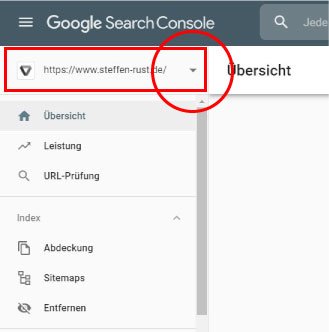
Nun geht ein Menü auf und du klickst auf „Property hinzufügen“:

Nun kannst du wählen, wie du deine Inhaberschaft bestätigen möchtest:
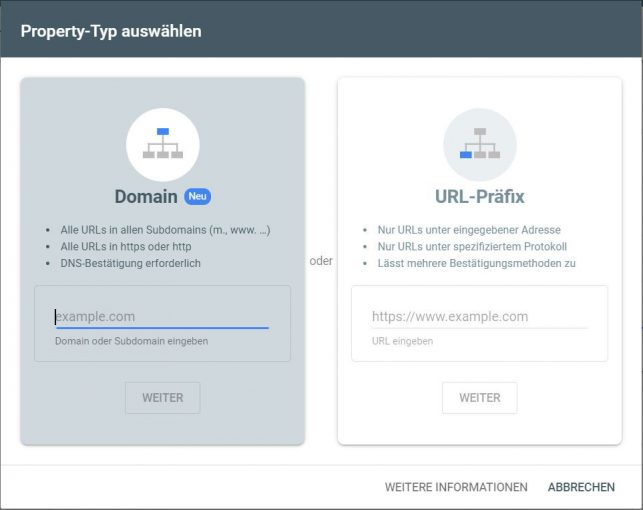
Wenn du Anfänger bist, dann empfehle ich dir die Inhaberschaft nicht über die DomainEine Domain ist im Grunde der Name eines Teilbereichs im Internet, also zum Beispiel einer Webseite. Es ist ein alphanumerischer Code, also eine Zusammensetzung von Buchstaben, der möglichst logisch ist, um die Findung für den Menschen leichter zu machen. Über den Namen, also die Domain, lassen s, sondern über einen URL-Präfix zu bestätigen. Hier gibst du einfach deine URLDie Abkürzung URL steht für "Uniform Resource Locator" und wird in der Regel als Webadresse oder Internetadresse bezeichnet. Durch Eingabe der URL kannst du auf Inhalte im Internet zugreifen. Durch diese Adresse ist dein Computer in der Lage, mit dem Server einer Webseite zu kommunizieren. Dieser ein.
Nun bekommst du mehrere Möglichkeiten angezeigt, wie du die Inhaberschaft bestätigen kannst:
- HTML-Datei hochladen – diese lädst du runter und per FTP in das Root-Verzeichnis deiner Webseite hoch
- HTML-Tag – mein Favorit: Du kopierst einfach nur einen Code in den <body>-Bereich deiner Webseite, das ist sehr einfach
- Google AnalyticsGoogle Analytics ist ein kostenloses Web-Analyse-Tool von Google, das Website-Besitzer dazu verwenden können, um mehr über die Besucher einer Website zu erfahren. Mit Google Analytics können Website-Betreiber die Anzahl der Besucher, die Seiten, die sie ansehen, die Verweildauer auf der Website u Mehr – du bist bereits mit deiner Webseite bei Google Analytics angemeldet und verknüpfst die Konten
- Google Tag Manager – du nutzt dein Google Tag Manager-Konto
- Domain-Anbieter – du verknüpfst den DNS-Datensatz mit Google
Du bist fertig mit der jeweiligen Methode? Jetzt klickst du auf „Bestätigen“ und schon hast du die Inhaberschaft bestätigt. Bei Fragen hierzu, lass einen Kommentar da!
Alle Möglichkeiten die Property anzulegen findest du in diesem Video:
Übersicht der Search Console
In der Übersicht sehen wir aussagekräftige Grafiken und Informationen zu unserer Webseite. Im Grunde handelt es sich um eine grafische Vorschau der weiteren Menüpunkte:
- Leistung
- Abdeckung
- Verbesserungen
Leistungsgrafik
In der Grafik Leistung sehen wir, wie viele Klicks die jeweilige Webseite in den letzten drei Monaten über organische, also unbezahlte Suchergebnisse bekommen hat:
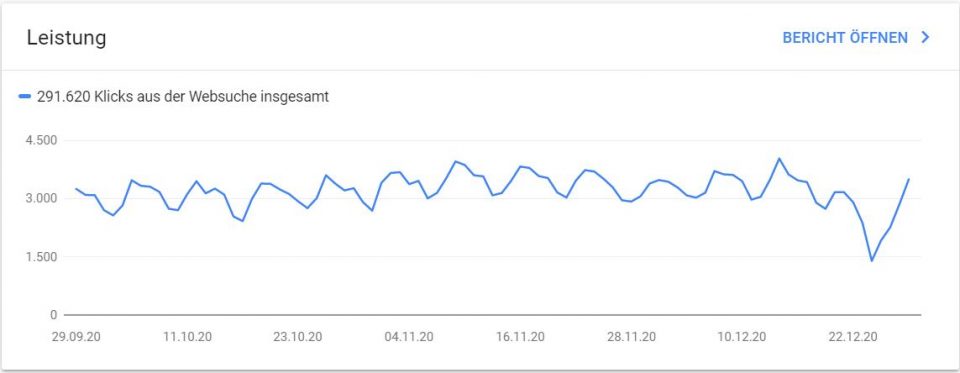
Wir sehen hier zum Beispiel, dass die Webseite zu Weihnachten vergleichsweise wenig Klicks bekommen hat. Der Grund hierfür liegt natürlich darin, dass an Heiligabend die Menschen mit anderen Dingen beschäftigt sind.
Abdeckungsgrafik
In der Grafik Abdeckung kann man sehen, wie viele URLs der Webseite indexiert sind:
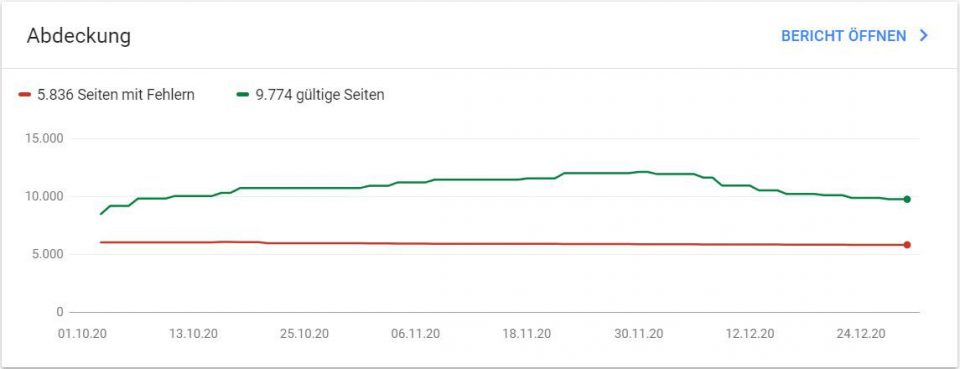
In diesem Fall sind 9.774 URLs einwandfrei indexiert und 5.836 weisen bei der IndexierungUnter der Indexierung versteht man das Aufnehmen von Informationen in einen Index. In diesem Index können dann die Inhalte nach spezifischen Merkmalen aufbereitet werden. Beispielsweise der Zuordnung von Schlagworten. Der Index beschleunigt das Auffinden von Inhalten, ähnlich einem Bücherindex. A Mehr einen Fehler auf. Diesen Umstand sollte man als Webmaster und SEO nachgehen. In unserem Beispiel ist das völlig in Ordnung und so gewollt, da die betroffenen URLs mit „noindex“ gekennzeichnet sind. Wir erinnern uns hier an den Blogartikel Crawling und Indexierung, in welchem ich erklärt habe, wie Suchmaschinen crawlen und indexieren und warum man so vorgehen kann.
Verbesserungsgrafik
Nun sehen wir eine Übersicht zu möglichen Verbesserungen der Webseite. Diese sind nochmals in einzelne Eigenschaften unterteilt:
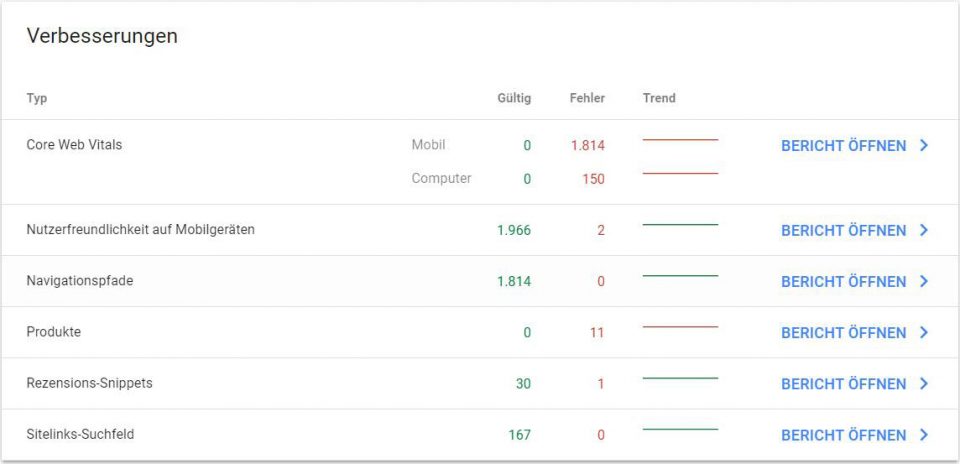
Leistung in der Googlesuche mit der Search Console anzeigen
Gehen wir weiter im Menü und sehen uns alle Informationen im Menü Leistung an. Hier eine Grafik, in der ich alle wichtigen Menüpunkte markiert habe:
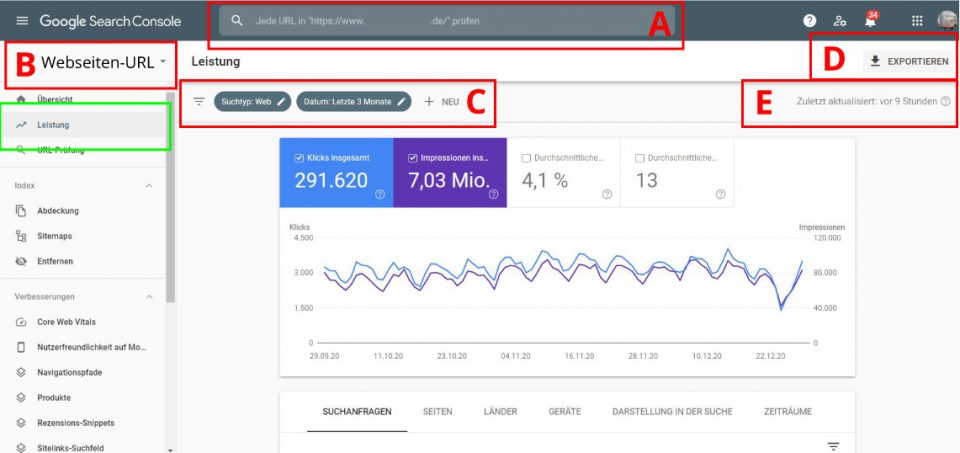
A: das Suchfeld
Hier findest du das Suchfeld. Da es sich hierbei um das Konto eines Kunden handelt, habe ich die URL unkenntlich gemacht. Momentan ist das Suchfeld auf die Startseite und alle Unterseiten der Webseite ausgerichtet. Du kannst hier auch eine spezielle URL eingeben, wenn du nicht die gesamte Webseite analysieren möchtest. Von Hause aus bezieht sich der angezeigte Bericht auf die gesamte Webseite.
B: die zu analysierende Webseite
Hier steht die URL deiner Webseite, diese habe ich unkenntlich gemacht. Solltest du Besitzer mehrerer Webseiten sein, dann kannst du mit dem kleinen Pfeil zwischen deinen Webseiten wechseln und die zu analysierende Seite aussuchen.
C: passende Filter
In diesem Bereich kannst du die Ergebnisse filtern. Momentan ist der Filter auf alle Webergebnisse in den letzten drei Monaten eingestellt. Wenn du Anfänger bist, dann ist das völlig in Ordnung. Wenn du dich mit der Thematik schon länger beschäftigst, dann kannst du die Filter deinen Wünschen nach anpassen.
D: Export der Daten
Unter diesem Menü kannst du alle Ergebnisse deines Filters exportieren. Das ist sehr praktisch, wenn du die Daten gesondert oder offline auswerten möchtest. Hier kannst du folgende Formate für den Export auswählen:
- Google Tabelle
- Excel-Datei
- CSV-Datei (ähnlich wie eine Excel-Tabelle)
E: Aktualität
Hier bekommst du angezeigt, wann die Daten das letzte Mal aktualisiert wurden, damit du weißt, wie alt die Daten sind, mit denen du arbeitest.
Grafiken und Informationen Leistung
Kommen wir zu den eigentlichen Informationen und Grafiken im Menüpunkt Leistung.
Grafische Übersicht Leistung
In der Hauptgrafik sehen wir nochmal detaillierter, wie viele Klicks und Impressionen wir in welchem Zeitraum erzielt haben. Daneben sehen wir noch den durchschnittlichen CTRCTR ist die Abkürzung für Click-Through-Rate und ist ein Messwert für das Verhältnis von Klicks und Impressionen. Sie nennt den Prozentsatz der Nutzer, die auf eine angezeigte Werbung klicken. Mehr und die durchschnittliche Position unserer Webseite. Hier liegt ein CTR von 4,3% vor, das bedeutet, es haben 4,3% der Nutzer, die etwas gesucht haben, auf unser Ergebnis geklickt.
Im Durchschnitt lagen wir bei allen Suchbegriffen, zu der unsere Seite erscheint auf Platz 13. Von diesem Wert darf man sich nicht täuschen lassen, da es sich einfach nur um einen Durchschnitt handelt. Hiervon können theoretisch einige auf Platz 1 sein und andere auf Platz 90. Zusätzlich kannst du auswählen, welche Kurve grafisch dargestellt werden soll.
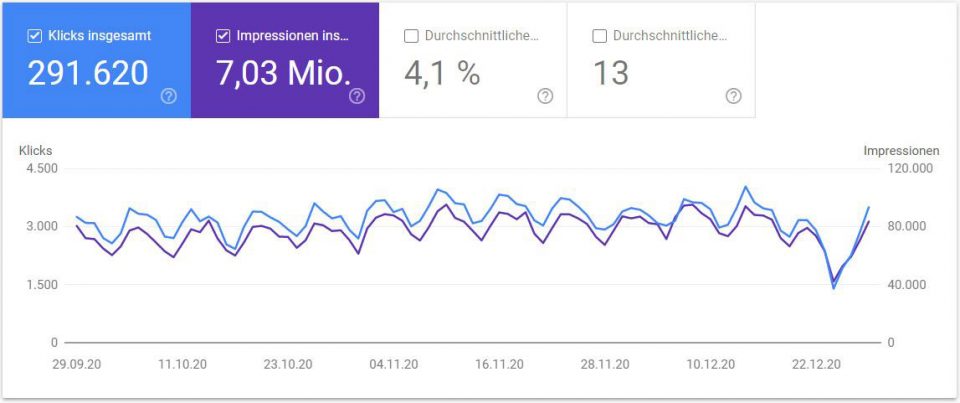
Die nächste Informationsquelle ist durch Tabs in folgende Punkte unterteilt:
- Suchanfragen
- Seiten
- Länder
- Geräte
- Darstellung in der Suche
- Zeiträume
Suchanfragen
Bei den Suchanfragen habe ich wieder zum Schutz meines Kunden die SuchbegriffeIm Marketing ist das Wort Suchbegriff gleichzusetzen mit Keyword. Hierbei handelt es sich um eine Wort oder eine Wortkombination, welche Nutzer in der Suche der Suchmaschinen eingeben, um bestimmte Inhalte zu finden. Die Suchmaschine versucht daraufhin ein passendes Suchergebnis zu präsentieren, we Mehr verdeckt und durch Beispiele ersetzt. Hier findest du 1.000 Suchbegriffe, zu denen deine Webseite Ergebnisse zeigt. Diese kannst du weiter unten blättern oder mehr anzeigen. Links findest du den Suchbegriff, rechts die Anzahl der Klicks und Impressionen. Zusätzlich kannst du das Ergebnis auf- und absteigend sortieren.
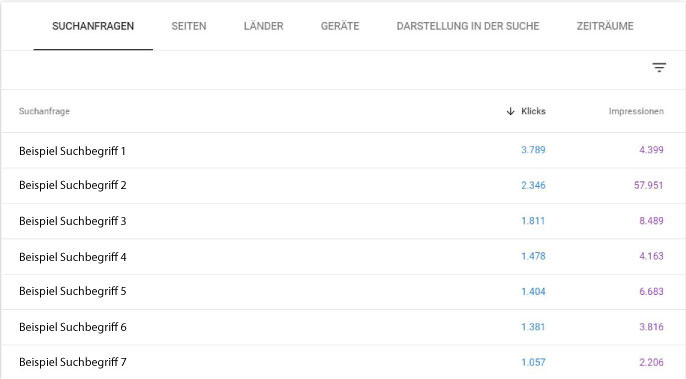
Seiten
Als Nächstes findest du deine Seiten mit der stärksten Leistung. Auch hier habe ich die Ergebnisse wieder zensiert. Wie man hier im Beispiel sieht, ist die Seite mit den meisten Klicks nicht immer zwangsläufig die mit den meisten Impressionen. Hier hat man einen Optimierungsansatz: Ist der Meta-Title und die Meta-BeschreibungDie Meta-Beschreibung ist auch bekannt als Meta-Description. Hier hat man auf jeder Seite einer Webseite die Möglichkeit der Suchmaschinen einen kurzen Beschreibungstext zum jeweiligen Inhalt der Seite mitzuteilen. Dieser Beschreibungstext wird bei genügender Qualität und passendem Inhalt zur Suc Mehr der Seite mit vielen Impressionen, aber weniger Klicks aussagekräftig? Woran könnte es liegen, dass die Klickzahlen nicht proportional sind? Natürlich kann die Zahl auch täuschen, da die Seite zu mehreren Suchbegriffen angezeigt werden kann und nicht jeder treffend sein muss.
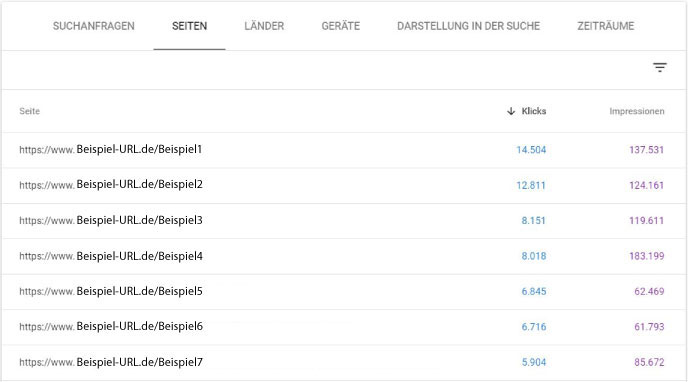
Länder
Unter dem Reiter Länder sehen wir, welche Leistung in welchem Land abgerufen wird. Wenn du beispielsweise einen Onlineshop hast, nur nach Deutschland versendest und deine Webseite rein deutschsprachig ist, dann wirst du im Ausland wenig Ergebnisse haben. Ein weiterer Grund für wenig Ergebnisse im Ausland sind die hohen Versandkosten dorthin, etc.
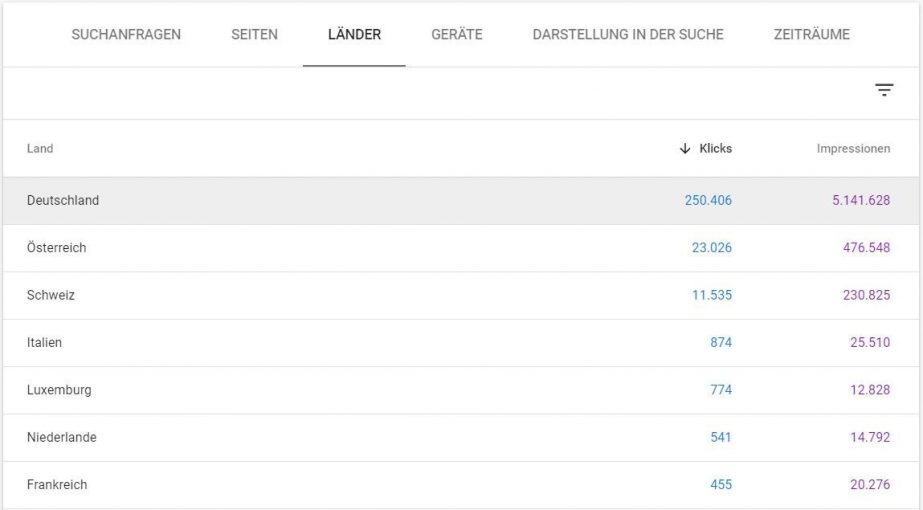
Geräte
Kommen wir zum Punkt Geräte. Hier findet man die Verteilung der Leistung auf die unterschiedlichen Geräte. Enorm interessant ist, wie die mobile Leistung in den letzten Jahren den Computer überholt hat.
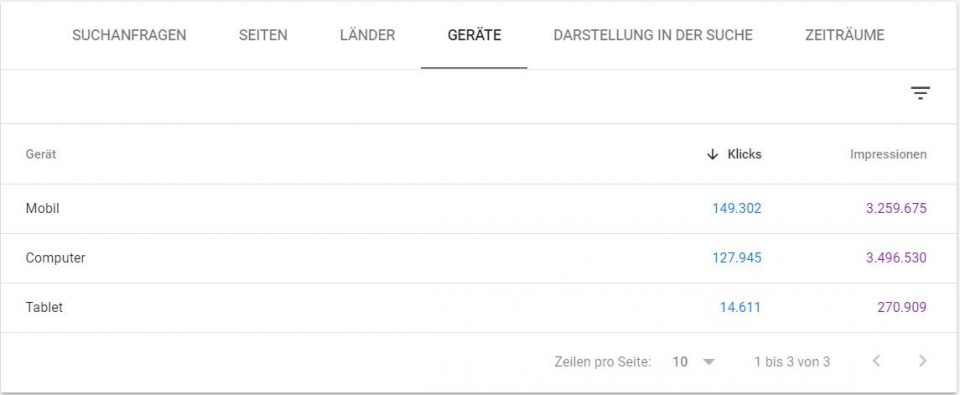
Darstellung in der Suche
Hier finden wir besondere Darstellungsformen in der Suche, wie beispielsweise Videos, Weblight-ErgebnisseDer Begriff Weblight-Ergebnisse bezeichnet die vereinfachte Darstellung einer Webseite. Google zeigt in bestimmten Fällen dem Nutzer nicht die Original-Webseite an, sondern verändert diese in ein minimiertes Format. Das geschieht in der Regel, wenn der Nutzer beispielsweise mit dem Smartphone eine, Rich-SuchergebnisseRich Snippets sind eine Erweiterung zu den normalen Snippets, welche von Suchmaschinen in Form von Sternen, Textausschnitten oder Bildern ausgespielt werden können. Über strukturierte Daten werden von einer Webseite im Quellcode bestimmte Informationen übergeben. Das können Bilder, Preisangaben, Mehr, Rezensions-SnippetDas Rezensions-Snipptet beschreibt kurze Auszüge aus einer Bewertung oder Rezension von Rezensionswebseiten. Hierbei wird in der Regel die Gesamtbewertung als Zahl (beispielsweise Punkte oder Anzahl von Sternen) dargestellt. Diese "Note" fasst den Durchschnitt aller vorhandenen Bewertungen zusammen oder Produktergebnisse:
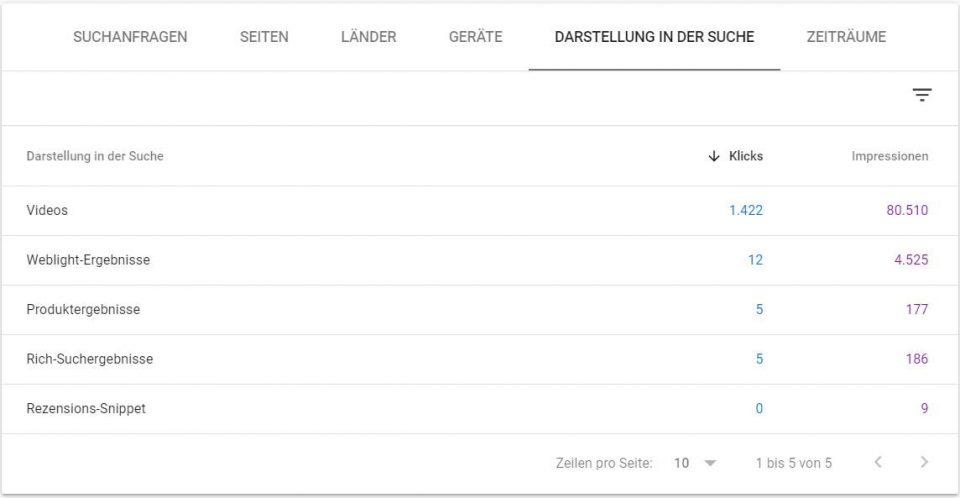
Zeiträume
Im Reiter Zeiträume können wir nochmal auf den Tag genau die Leistung der gesamten Webseite sehen. Eine genaue Analyse ist dadurch nicht möglich, aber interessant sind die Informationen allemal.
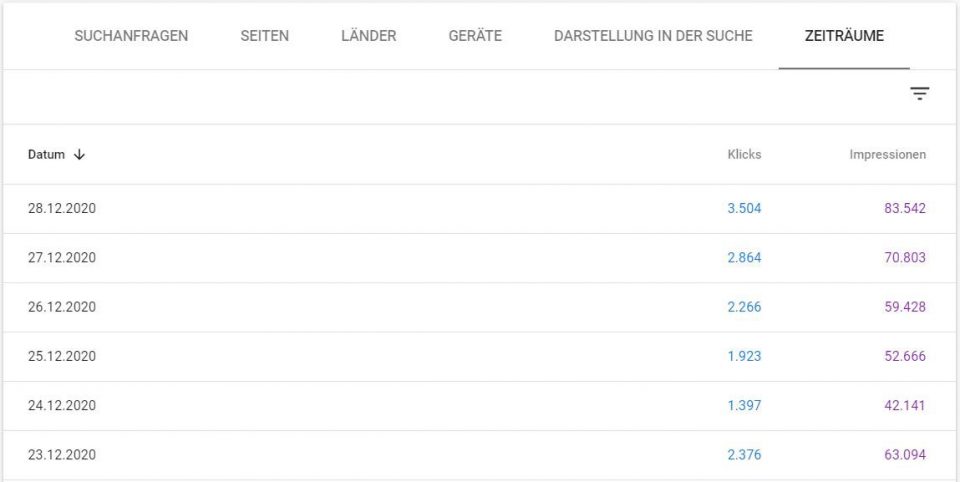
URL-Prüfung in der Search Console
Kommen wir zur URL-Prüfung. Zum einen ist es hier möglich, die Indexierung einer URL zu beantragen. Wenn du beispielsweise einen neuen Blogartikel geschrieben hast oder ein neues Produkt online ist. Wenn du links auf den Menüpunkt URL-Prüfung klickst, dann musst du oben in der Suche die gewünschte URL eingeben und Enter drücken. Nun lädt Google kurz die Daten hierzu, wenn die URL vorhanden und bereits indexiert ist, sehen wir folgendes:
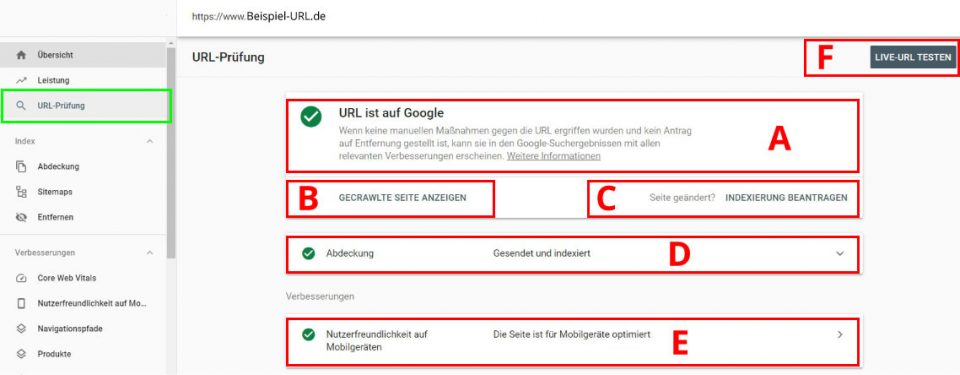
A: Ist die URL auf Google?
Hier wird nochmal angezeigt, dass die geprüfte URL auf Google ist. Im Normalfall wollen wir genau das erreichen.
B: gecrawlte Seite anzeigen
Wenn wir auf „gecrawlte Seite anzeigen“ klicken, dann geht rechts ein Fenster auf, indem wir folgende Reiter finden:
- HTMLHTML (HyperText Markup Language) ist eine Programmier- bzw. Formatierungssprache, mit der Webseiten erstellt werden. Es ist eine Auszeichnungssprache, die dazu verwendet wird, mithilfe von diversen HTML-Tags den Inhalt einer Webseite zu strukturieren und zu formatieren. HTML ist die Grundlage fast a Mehr
- Screenshot
- Weitere Informationen
Unter dem Reiter HTML können wir uns ansehen, wie der CrawlerEin Crawler ist ein automatisiertes Computerprogramm, welches Webseiten und deren Informationen durchsucht. Suchmaschinen-Anbieter verwenden Crawler um aus den Informationen von Milliarden an Webseiten einen Index aufzubauen. Aus diesem Index werden dann die Suchergebnisse gespeist. Mehr Information Mehr von Google die Seite in HTML gesehen hat. Unter Screenshot finden wir die Ansicht, wie der Crawler die Seite optisch wahrgenommen hat. Diese Ansicht sollte so aussehen, wie du sie auch wahrnimmst und sehen kannst.
Unter weitere Informationen findest du noch Infos über den Inhaltstyp, in diesem Fall text/html, die HTTP-Antwort, die im Normalfall 200 lauten sollte, die Seitenressourcen der Webseite (ob alle geladen wurden) und in einigen Fällen die Nachricht der JavaScript-Konsole (eher uninteressant für dich, sofern du kein Entwickler bist). Übrigens, um den Screenshot zu sehen, musst du leider die URL nochmal live testen, dazu kommen wir gleich.
C: Indexierung beantragen
Wenn die Seite noch nicht auf Google ist oder gerade geändert wurde, dann kannst du diese Funktion nutzen. Du hast dadurch keine Garantie, dass Google sie auch tatsächlich indexiert, aber du kannst dadurch quasi darum „bitten“. Im Normalfall ist das nicht notwendig, weil du eine Sitemap hast und Google deine Seite, wenn sie alle Qualitätsansprüche erfüllt, selbstständig indexieren wird. Aber schaden wirst du dir damit auch nicht. Vermeide dennoch ein und dieselbe Seite oder Änderung immer wieder zu indexieren, dadurch bewirkst du nichts Positives.
D: gesendet und indexiert
Hier findest du nochmals den Status der geprüften URL. Wenn du auf den kleinen Pfeil klickst, dann erhältst du zusätzliche Informationen, welche sich in Auffindbarkeit, CrawlingDas Crawling wird vom Crawler betrieben. Es beschreibt das Durchsuchen von Webseiten nach Informationen. Durch das Sammeln dieser Informationen können Suchmaschinen-Anbieter einen Index aufbauen, auf dem ihre Suchmaschine aufbaut. Der Index hält die passenden Suchergebnisse bereit, welche dann jed und Indexierung einteilen:
- Sitemaps
- Verweisende Seite
- Letztes Crawling
- Gecrawlt über
- Googlebot für Computer
- Crawling erlaubt?
- Seitenabruf
- Indexierung zulässig?
- Vom Nutzer angegebene kanonische URL
- Von Google ausgewählte kanonische URL
Ich denke, die gezeigten Informationen sind selbsterklärend, daher werde ich nicht weiter darauf eingehen. Solltest du Fragen hierzu haben, dann hinterlasse einen Kommentar.
E: Verbesserungen
Im Abschnitt Verbesserungen zeigt Google in diesem Fall an, dass die Webseite für Mobilgeräte optimiert ist. Je nach Webseite können hier aber auch andere Informationen zu finden sein, wie beispielsweise Informationen zu Rezensions-Snippets oder dem Sitelinks-SuchfeldDas Sitelinks-Suchfeld ermöglicht es, Benutzern in der Googlesuche direkt auf deiner Webseite oder deiner App Suchanfragen zu stellen. Hierbei liefert Google Echtzeitvorschläge und einige weitere Funktionen. Google blendet dieses Suchfeld ohne dein Zutun als Webseitenbetreiber ein. Du hast die Mö.
F: Live-URL testen
Wie ich vorhin bereits erwähnte, brauchst du um den Screenshot von Google zu sehen, den Live-URL-Test. Ansonsten ändert sich hier nicht viel zur Voransicht, es sei denn, du hast Informationen auf der Webseite geändert. Wundere dich nicht, wenn der URL-Screenshot in einigen Fällen nicht so schön aussieht, das passiert öfter, wenn einige Ressourcen nicht schnell genug geladen werden.
Das sollte aber das Ranking deiner Webseite im Normalfall nicht beeinflussen und wenn du dich nicht mit JavaScriptJavaScript (JS) ist eine Programmiersprache, welche es ermöglicht, Webseiten dynamisch zu machen. Die Skriptsprache wurde 1995 entwickelt, um die Möglichkeiten von HTML und CSS zu erweitern. Dafür wird sie auch heute noch genutzt, doch kann sie inzwischen viel mehr. Während sie anfangs lediglich und Programmierung auskennst, dann kannst du hier ohnehin keine Abhilfe schaffen. Wichtig ist, dass in der HTML-Ansicht dein vollständiger Seiteninhalt (Text) zu finden ist.
Abdeckung
Kommen wir zu einem wirklich wichtigen Menüpunkt, der Abdeckung. Hier können wir nach folgenden Punkten filtern: Alle bekannten Seiten, alle eingereichten Seiten oder nach bestimmten Sitemaps. Seit Google auf den mobile-first-Index umgestellt hat, ist der Haupt-Crawler standardmäßig auf das Smartphone ausgelegt. Zusätzlich sehen wir, wann der Bericht das letzte Mal aktualisiert wurde.
Im ersten Diagramm kannst du Fehler, gültige Seiten mit Warnung, gültige Seiten und ausgeschlossene Seiten anzeigen lassen. Mit dem Fragezeichen bekommt man zum jeweiligen Punkt weitere Informationen, wenn man draufklickt. Dann folgt ein Bericht mit den betroffenen URLs.
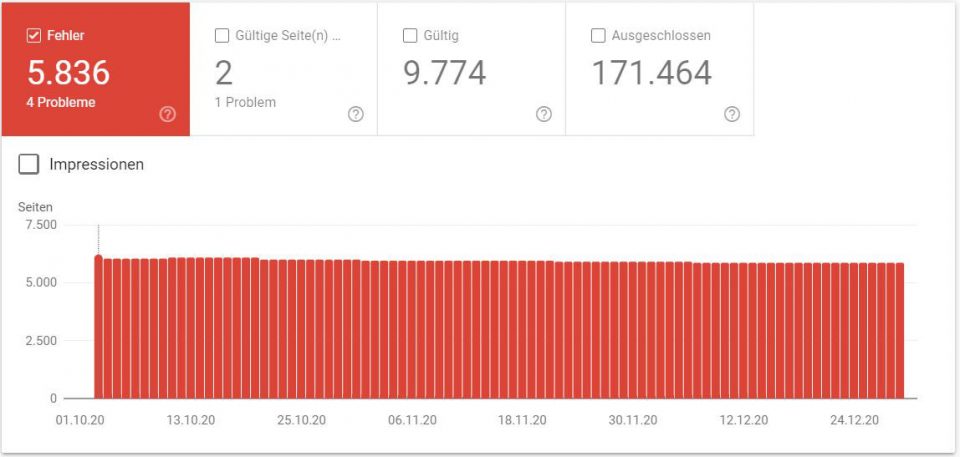
Zusätzlich gibt es den Block „Details“ hier werden nochmals die Fehler angezeigt und du kannst dir diese genauer ansehen.
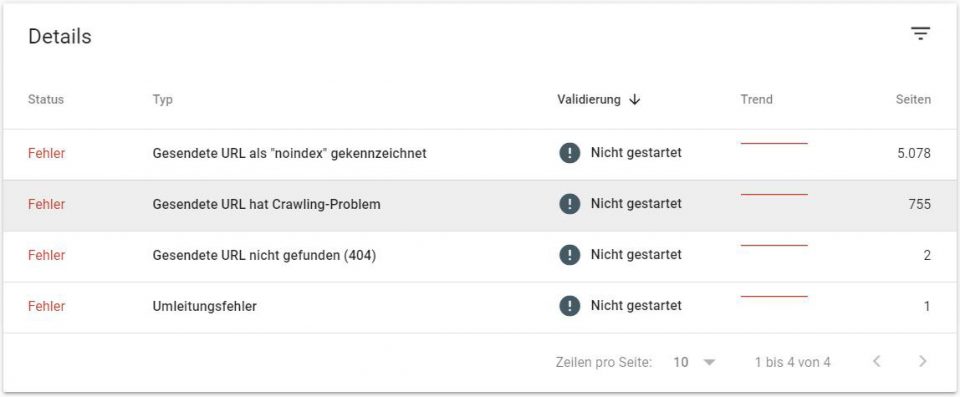
Ein Fehler bedeutet nicht immer zwangsläufig, dass man in Panik verfallen muss. Wichtig ist es, sich mit den Fehlern auseinanderzusetzen. Oft sind -wie oben schon erwähnt- Fehler beabsichtigt.
Sitemaps
Sehen wir uns den Menüpunkt Sitemaps an. Wie wichtig eine Sitemap ist und wie man sie erstellt, habe ich bereits im letzten Blogbeitrag gezeigt. Solltest du das nicht wissen, dann lies dir bitte den Beitrag durch. Wenn du erstmal eine Sitemap hast und die URL kennst, dann kannst du sie hier einreichen oder bereits vorhandene Sitemaps, welche in der Vergangenheit eingereicht wurden, einsehen.
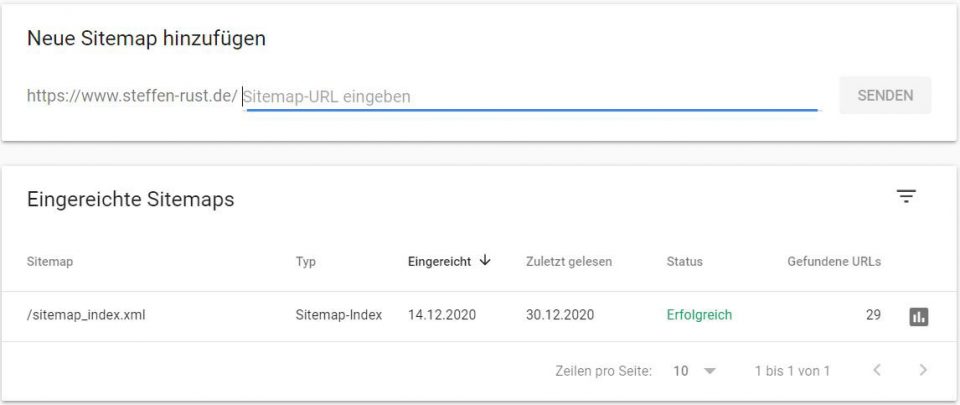
Entfernen
Manchmal kann es vorkommen, dass man etwas ganz schnell aus der Googlesuche entfernen muss, beispielsweise bei einem Rechtsstreit. Dann kann man hier einfach einen Antrag stellen:
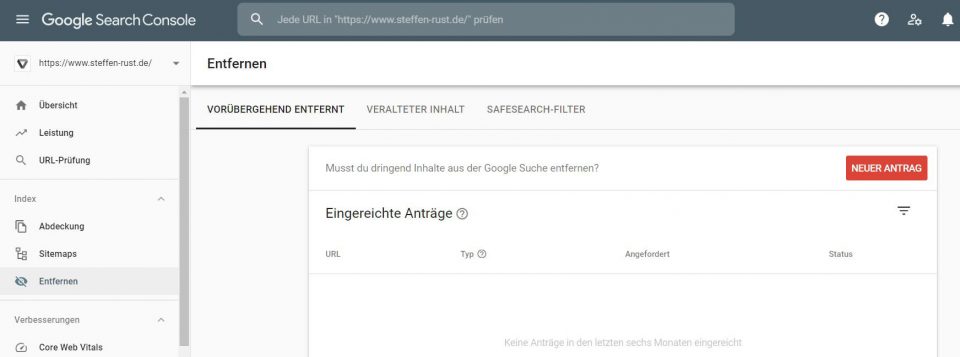
Verbesserungen Search Console
Im Menübereich Verbesserungen findest du jede Menge Informationen, wie du deine Webseite verbesserst.
Core Web Vitals
Core Web Vitals zeigen anhand von Nutzungsdaten deiner Webseite Verbesserungsmöglichkeiten und Probleme auf. Nehmen wir beispielsweise die Ladezeiten. Lange Ladezeiten führen zu hohen Absprungraten. Früher war der Benutzer noch bereit, einige Sekunden zu warten, heutzutage verlässt er innerhalb eines Wimpernschlages deine Webseite. Google hat hierzu Zahlen veröffentlicht:
- Seitenladezeit 3 Sekunden -> AbsprungrateIm Online-Marketing bezeichnet man den Absprung eines Nutzers, wenn er nur eine Seite besucht hat und dann die Webseite verlässt. Die Absprungrate ist also der prozentuale Anteil der Seitenaufrufe, welche die einzigen Seitenaufrufe der Sitzung waren. Im Gegensatz dazu beschreibt der Begriff Ausstie 32 % höher
- Seitenladezeit 6 Sekunden -> Absprungrate 106 % höher
Mehr Informationen zu den Core Web Vitals findest du hier.
In den Verbesserungen bekommst du noch weitere Verbesserungsmöglichkeiten zu folgenden Themen:
- Nutzerfreundlichkeit auf Mobilgeräten
- Rezenions-Snippets
- Sitelinks-Suchfeld
Sicherheit & manuelle Maßnahmen
Hier kannst du sehen, ob es Sicherheitsprobleme mit deiner Webseite gibt, oder ob Google ggf. eine manuelle Strafe gegen deine Webseite verhängt hat. Das passiert in der Regel, wenn du gegen die Webmaster-Richtlinien verstoßen hast. Wenn du hierzu Fragen hast, dann hinterlasse einen Kommentar.
Vorherige Tools & Berichte
Unter diesem Menüpunkt findest du Funktionen und alte Tools früherer Versionen, die es in der neuen Search Console noch nicht oder nicht mehr gibt. Einen Blick sind sie auf jeden Fall wert.
Ihr findet in der heutigen Search Console beispielweise nicht mehr das Disavow-Tool, welches dazu gedacht ist, schädliche Links abzuwerten. Wenn Ihr aber keinen Linkaufbau betrieben habt, dann braucht ihr dieses laut Google aber auch nicht machen.
Neben den Tools, die weggefallen sind, findet ihr hier einige Berichte:
- Leistungsberichte wie Websuche und Discover
- AMP-Bericht
- Statusbericht zu Rich-Suchergebnissen
- AMP-Testtool
- robots.txt-Tester
- URL-Parameter-Tool
- Internationale Ausrichtung
- Verknüpfungen beispielsweise zu Google Analytics
- Data Highlighter-Tool
- Einstellungen zur Crawling-Frequenz
- diverse Webtools
Links
Unter dem Menüpunkt Links siehst du, welche Webseiten auf deine Webseite verlinken. Du findest den Linktext und die verlinkte URL. Da Links zu deiner Seite immer noch ein gewichtiger Rankingfaktor sind, ist dieser Reiter besonders wichtig. Solltest du künstlich Links aufbauen, dann sei vorsichtig, da du hierdurch Strafen bekommen kannst. Wenn du dich mit den Themen Backlinkaufbau und Content MarketingContent Marketing ist eine bestimmte Strategie, bei der es um die Verteilung und Bereitstellung von Inhalten, engl. Content, geht. Dieser Content sollte hochwertig sein und potenziellen Kunden einen Mehrwert bieten. Darüber hinaus sollte er regelmäßig geupdatet werden. Siehe dazu auch unseren Bei Mehr nicht auskennst, dann kann ich dir davon nur abraten.
Einstellungen
In den Einstellungen findest du die Bestätigung deiner Inhaberschaft, kannst Nutzer hinzufügen oder eine Adressänderung angeben. Du siehst die Crawling-Statistik, den indexierenden Crawler und wann die Property zum Konto hinzugefügt wurde.
Updates der Search Console
Google arbeitet ständig daran, seine Produkte zu verbessern und daher ändern sich auch immer wieder Eigenschaften, Menüs und grafische Oberflächen. Beispielsweise wurde am 8.1.2018 die Search Console Beta ausgerollt, welche ein Facelift bekommen hat und mehr Funktionen bietet. Hier kann der Zeitraum nun nicht mehr nur auf 3 Monate eingestellt werden, sondern es sind bis zu 16 Monate Datensätze abrufbar. Das ist besonders praktisch, wenn man Veränderungen genauer auswerten möchte.
Ich werde versuchen, diese Anleitung immer aktuell zu halten. Sollte dir auffallen, dass ein genannter Menüpunkt oder eine Funktion veraltet ist, dann hinterlasse mir doch bitte einen Kommentar, damit ich den Teil überarbeiten kann. Das hilft mir sehr!
Fazit zur Search Console
Ich kann jedem Webseiten-Betreiber die Search Console ans Herz legen. Hier erfährst du alle technisch wichtigen Informationen zu deiner Webseite und bleibst immer auf dem neuesten Stand. Wenn du dich für SuchmaschinenoptimierungSEO ist die Abkürzung für Search Engine Optimization. Auf Deutsch übersetzt bedeutet das Suchmaschinenoptimierung. SEO ist eine Möglichkeit, um die Sichtbarkeit in den Suchmaschinen zu verbessern. Hierbei werden unterschiedliche Optimierungen durchgeführt, welche man in Onpage-SEO und Offpage-S Mehr interessierst, dann ist die Search Console ein Pflichtprogramm. Glücklicherweise ist sie sehr übersichtlich gestaltet und nicht zu umfangreich, daher lässt sich der richtige Umgang mit ihr schnell lernen. Wenn du Fragen zum Thema hast oder Hilfe bei der Suchmaschinenoptimierung brauchst, dann bin ich gerne für dich da.
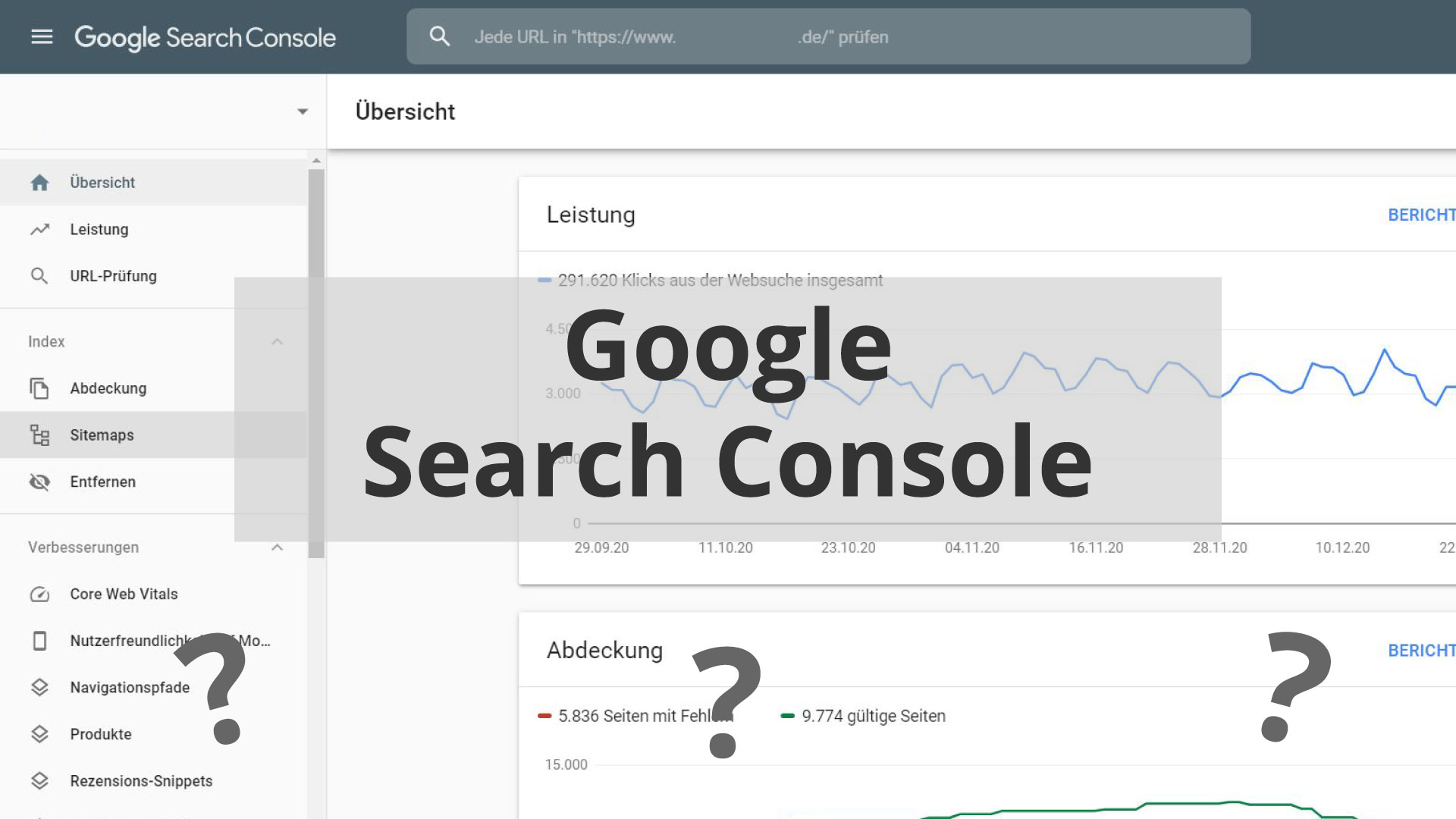


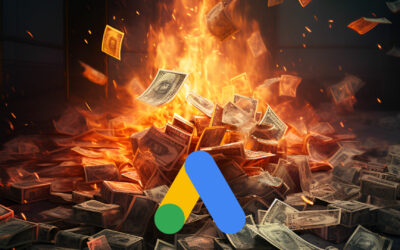

Hey Steffen, echt cooler und nützlicher Content. Betreibe auch SEO und lerne seit geraumer Zeit auch von dir echt so einiges. Weiter so!!
Danke 🙂